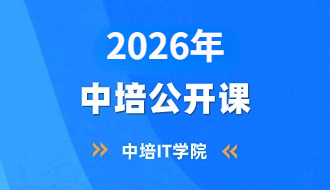软考上机考试的绘图技巧(图文)

软考(计算机技术与软件专业技术资格考试)是一个国家级的职业资格认定考试,旨在对全国计算机与软件专业技术人员进行科学、公正的职业资格认定。该考试分为初级、中级和高级三个级别层次,涵盖27个专业岗位考试。
2023年的改革决定将软考改为机考,这也是一次较大的改革。上机考试相较于笔试会有一些操作上的问题,本文将结合图文为大家详细说明软考机考中绘图的一些操作步骤。
1.标记试题和切换试题
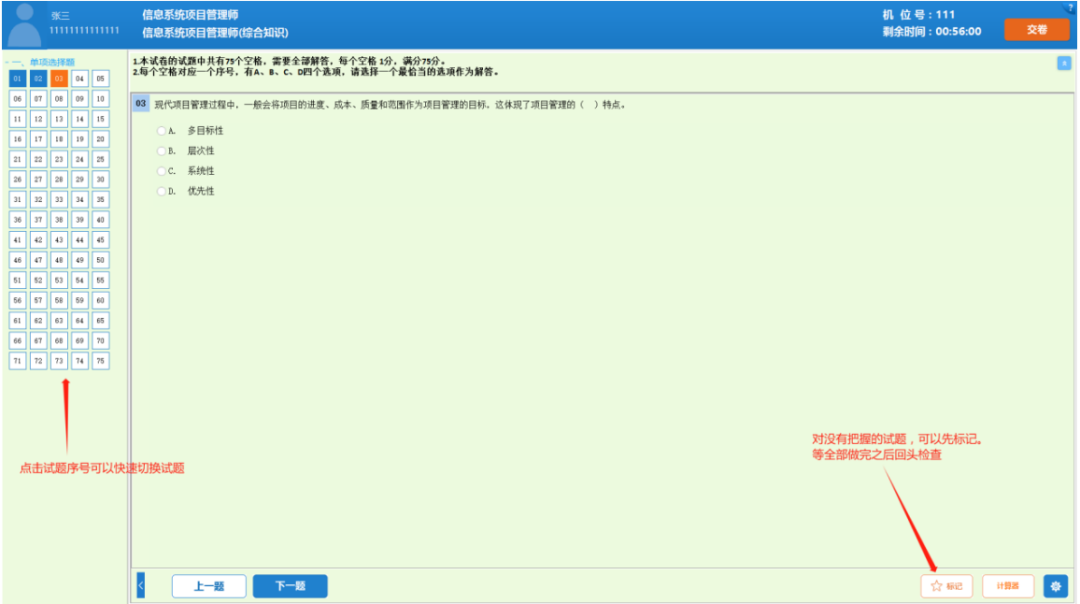
在软考机考中,可以使用标记功能来标记需要重点关注的试题。通过点击试题旁边的标记按钮即可进行标记。
切换试题可以通过左侧的试题列表或者上方的导航栏快速切换到其他试题。
2.查看历史记录和切换输入法
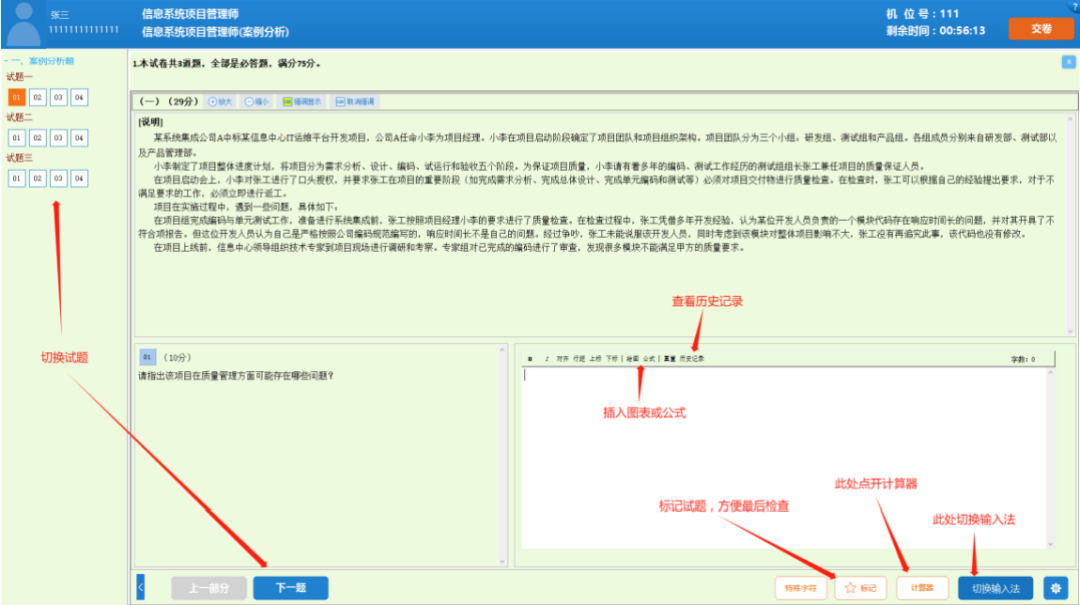
对于简答题,软考机考提供了历史记录功能,可以方便地查看之前的答题内容。通过点击答题框旁边的历史记录按钮即可查看。
切换输入法可以在简答题的答题框内选择合适的输入法进行输入。
3.更换选做题
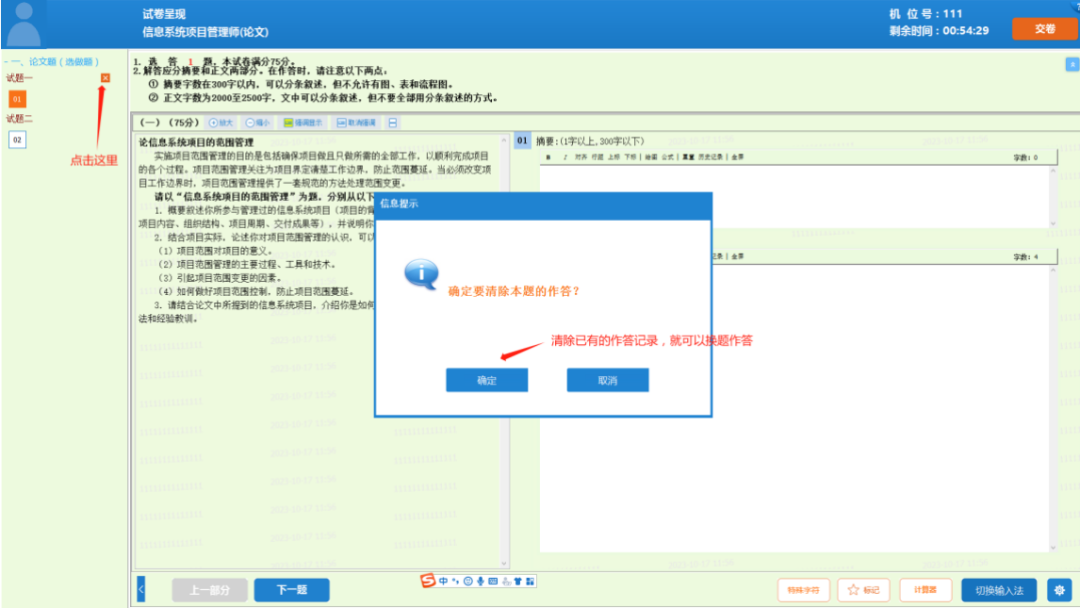
在选做题已经回答后,如果需要更换选做题,可以点击页面上方的选做题按钮,在弹出的选做题列表中选择需要更换的题目。
4.插入图表、公式和全屏作答
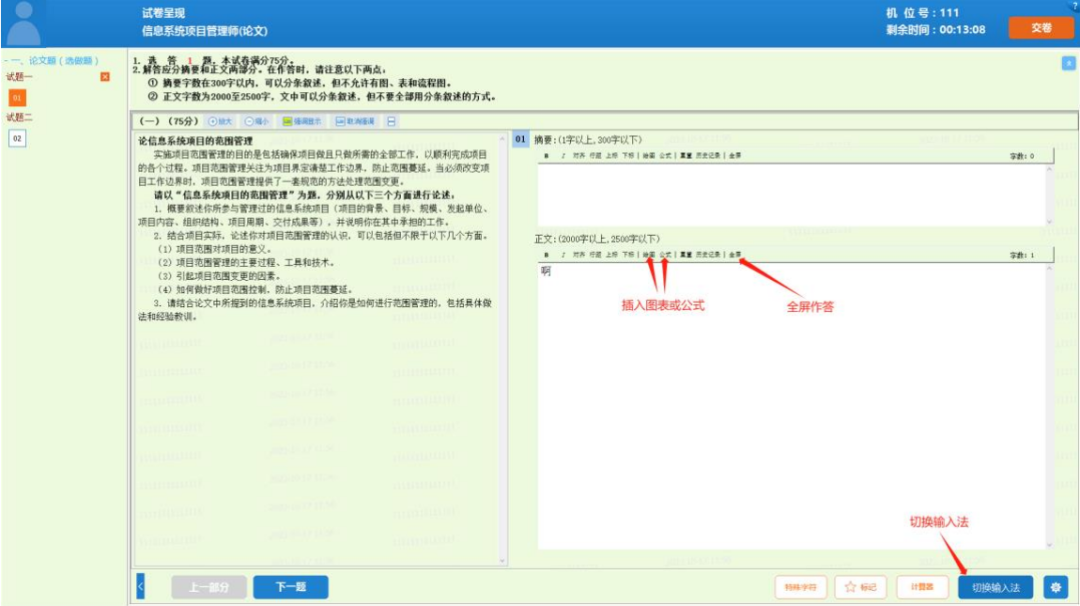
对于简答题和论文题,可以通过插入功能来插入图表、公式等内容。在编辑答案时,点击工具栏中的插入按钮,选择要插入的内容类型进行插入即可。
对于论文题,可以点击全屏按钮进入全屏作答模式。在全屏模式下,可以更好地编辑答案。点击原屏按钮可返回到正常编辑界面。
5.认识绘图工具
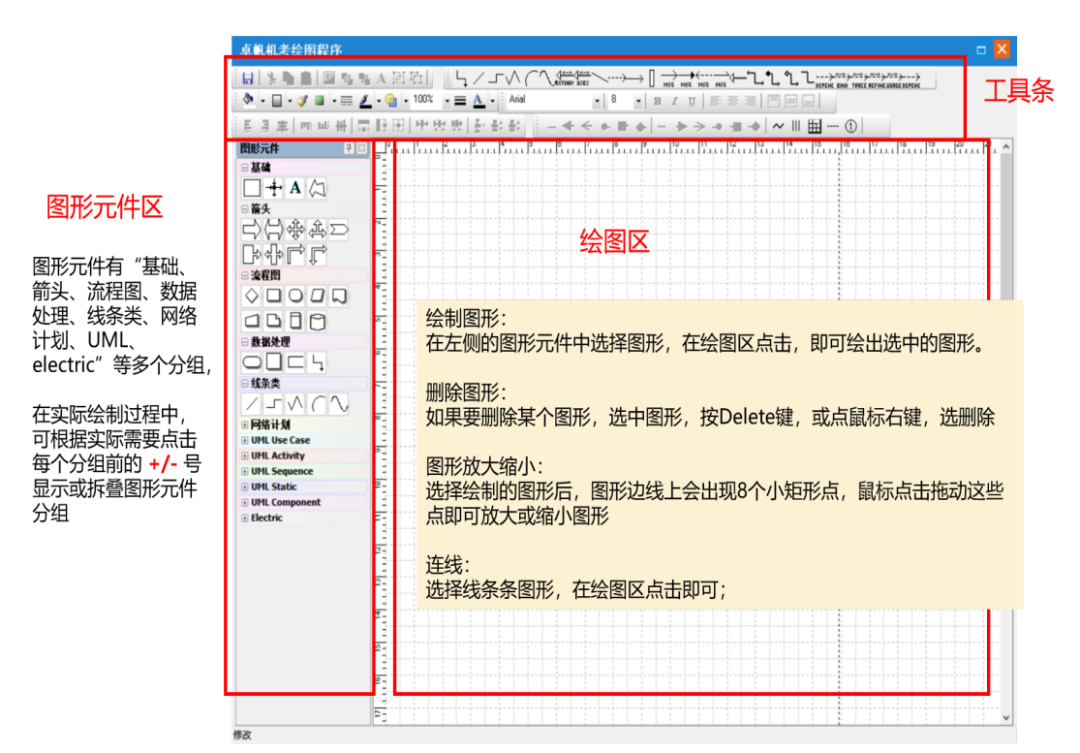
在软考机考中,提供了多种绘图工具,包括单代号网络图、双代号网络图、双代号时标网络图、七格图、类图、时序图和ER图等。
通过熟悉和理解这些绘图工具的使用方法,可以更好地应对不同类型的题目要求。
6.绘制单代号网络图
单代号网络图是最简单的一种图形,可以通过以下步骤绘制:
(1)生成活动圆圈,每个活动对应一个圆圈。
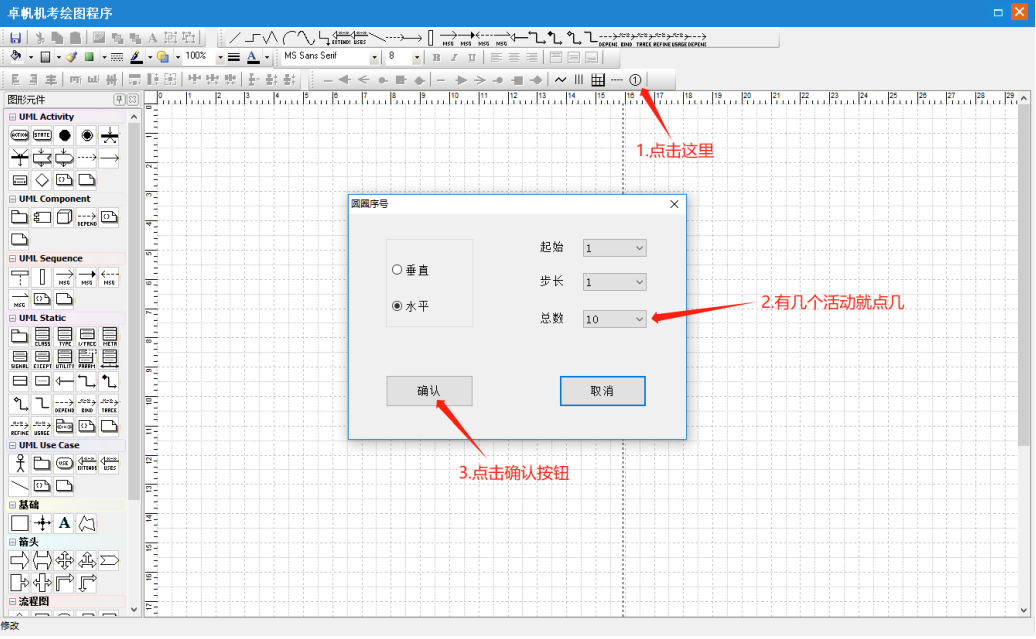
(2)修改圆圈序号,一般用字母表示。
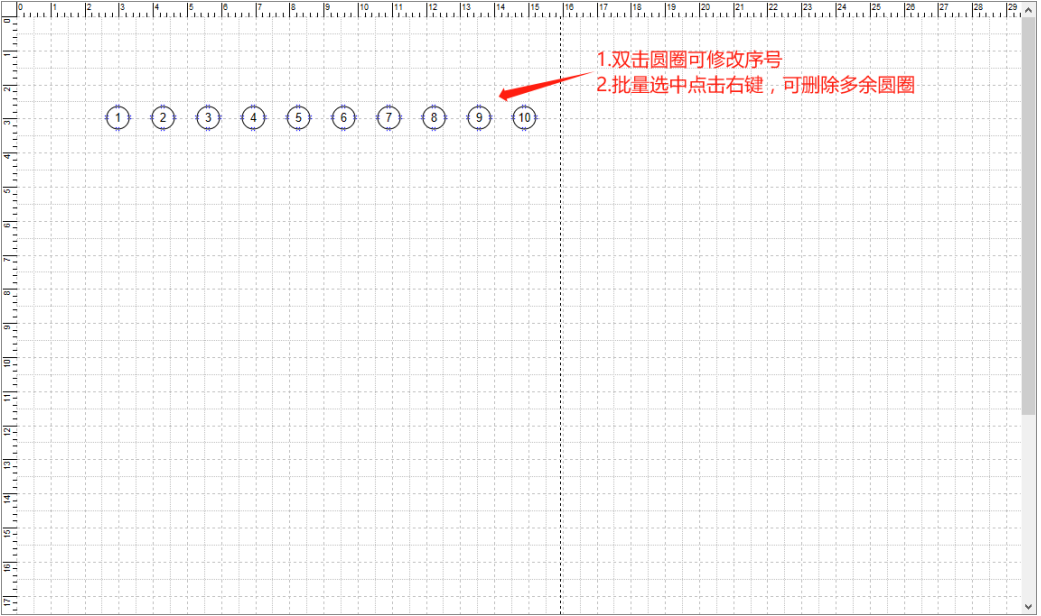
(3)单击圆圈进行自由移动,将活动移动到正确的位置。
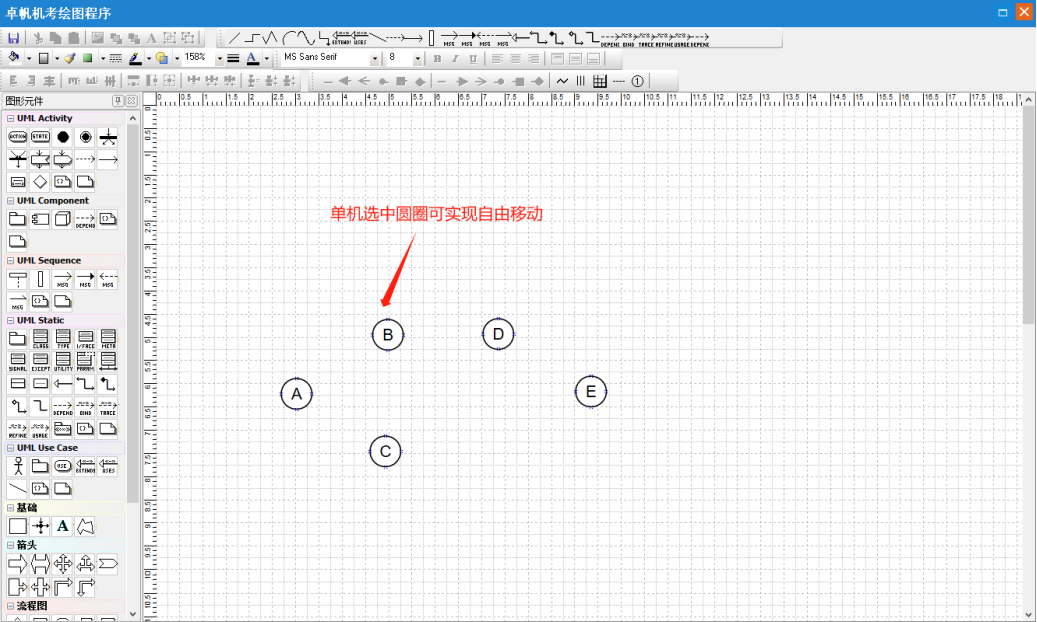
(4)使用箭线将活动链接起来。
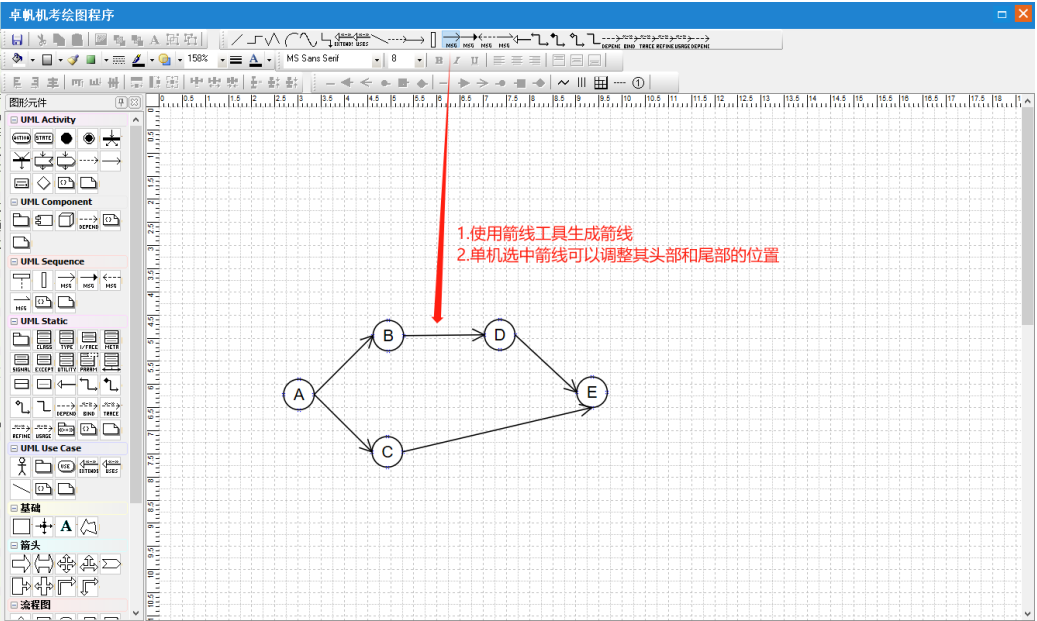
(5)使用文本工具编辑活动天数。
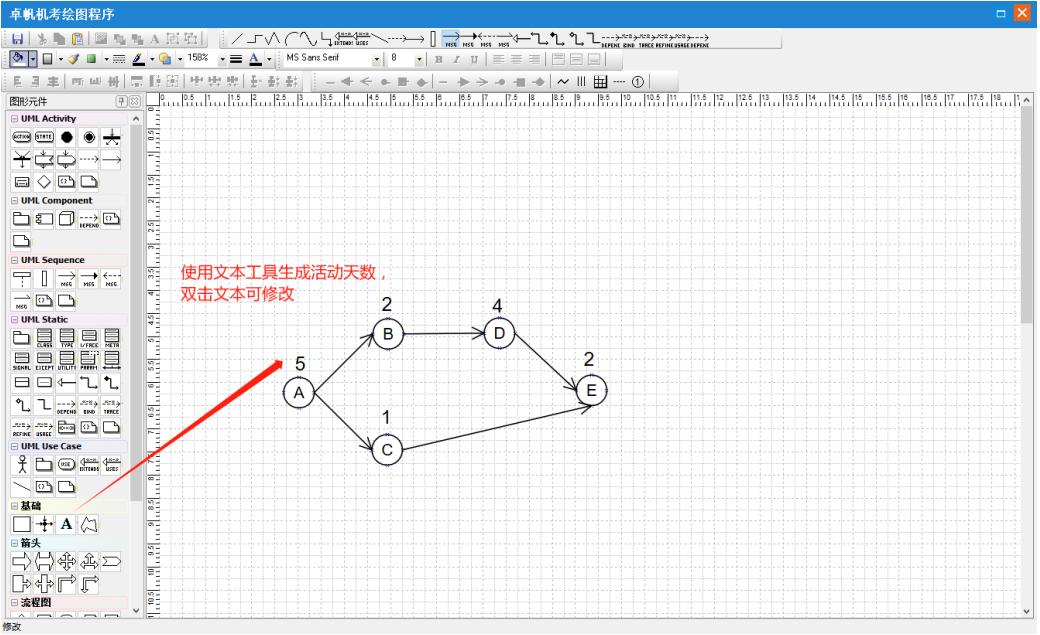
7.绘制双代号网络图
双代号网络图相对复杂一些,可以按照以下步骤绘制:
(1)生成圆圈,并摆放到合适的位置。
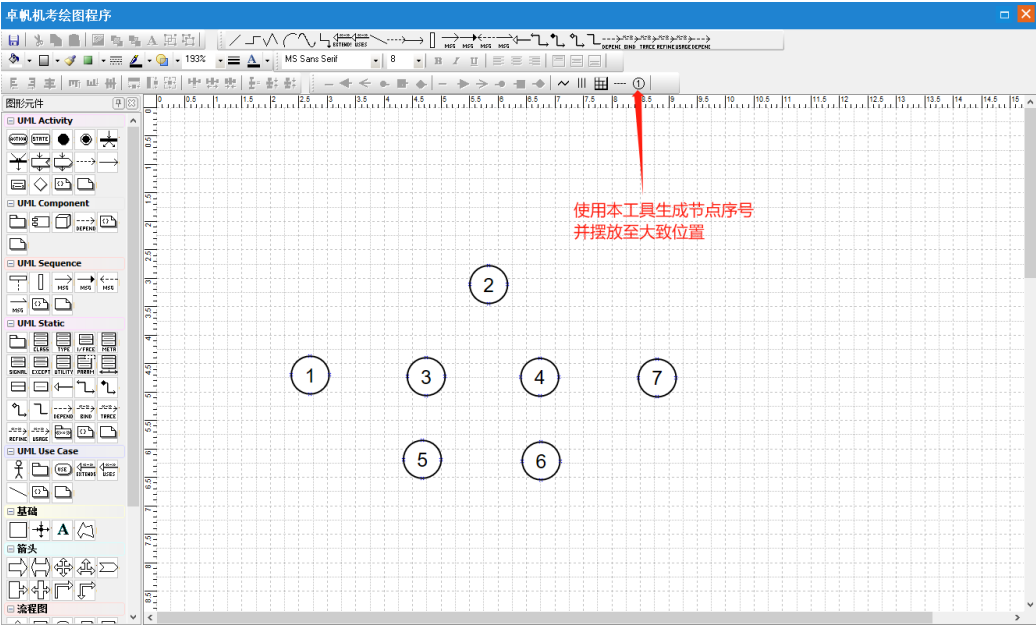
(2)使用箭线工具连接圆圈,注意箭头方向。
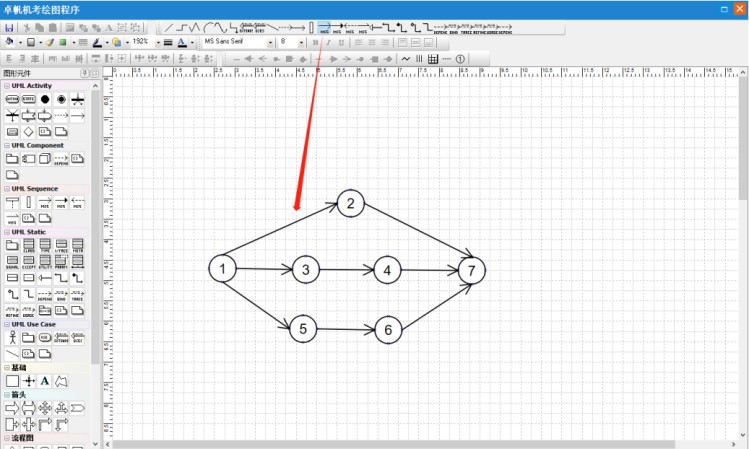
(3)双击箭线注明活动持续时间,使用文本工具标注活动序号。
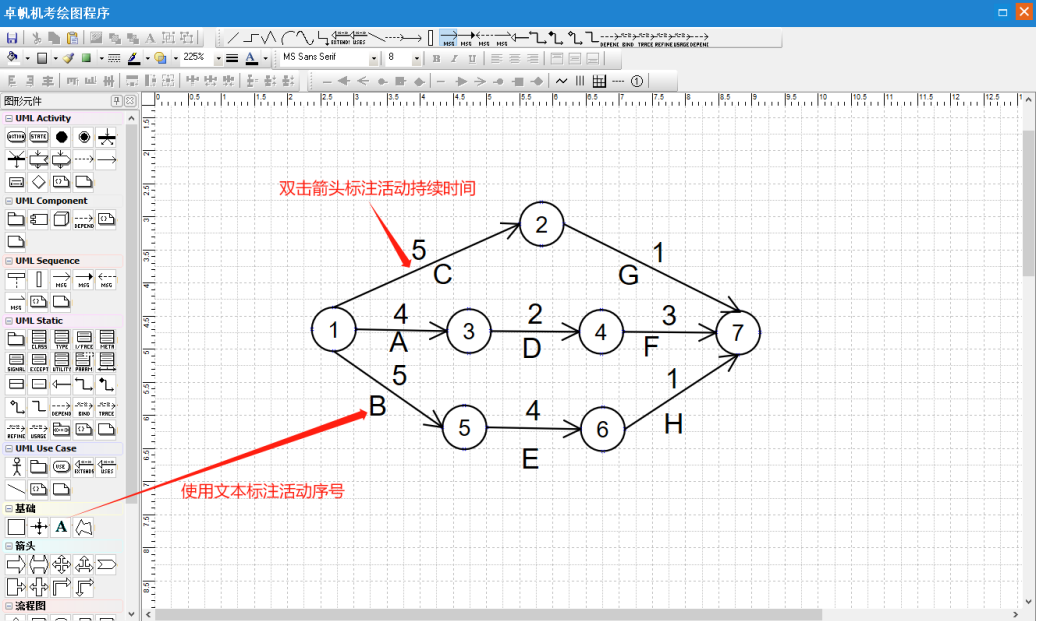
8.绘制双代号时标网络图
双代号时标网络图在双代号网络图的基础上增加了时间刻度,可以按照以下步骤绘制:
(1)绘制时间坐标轴。
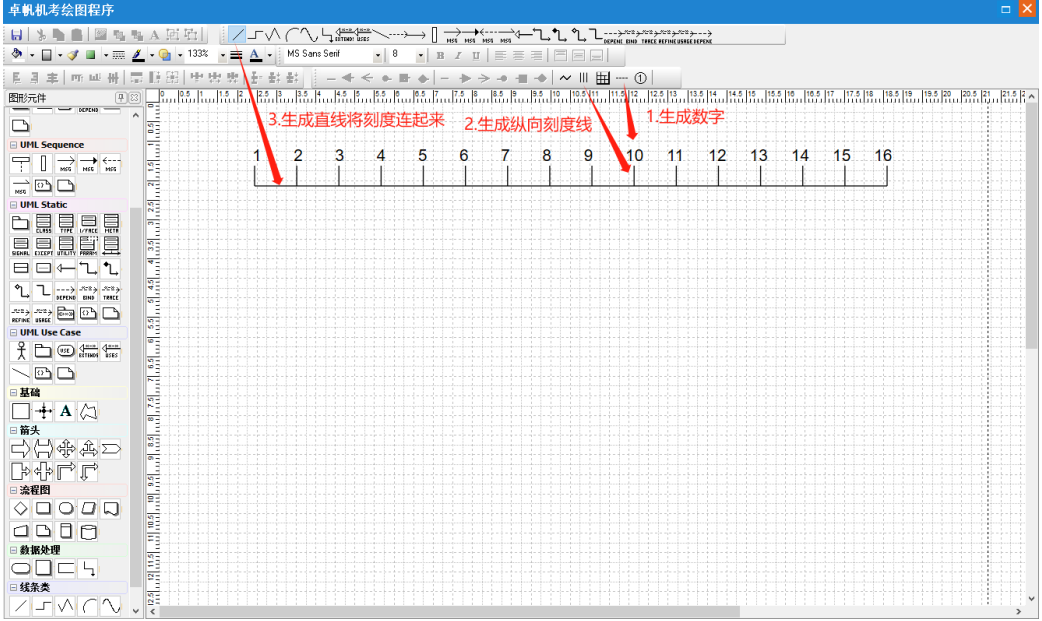
(2)生成圆圈序号,并放置在正确的位置。
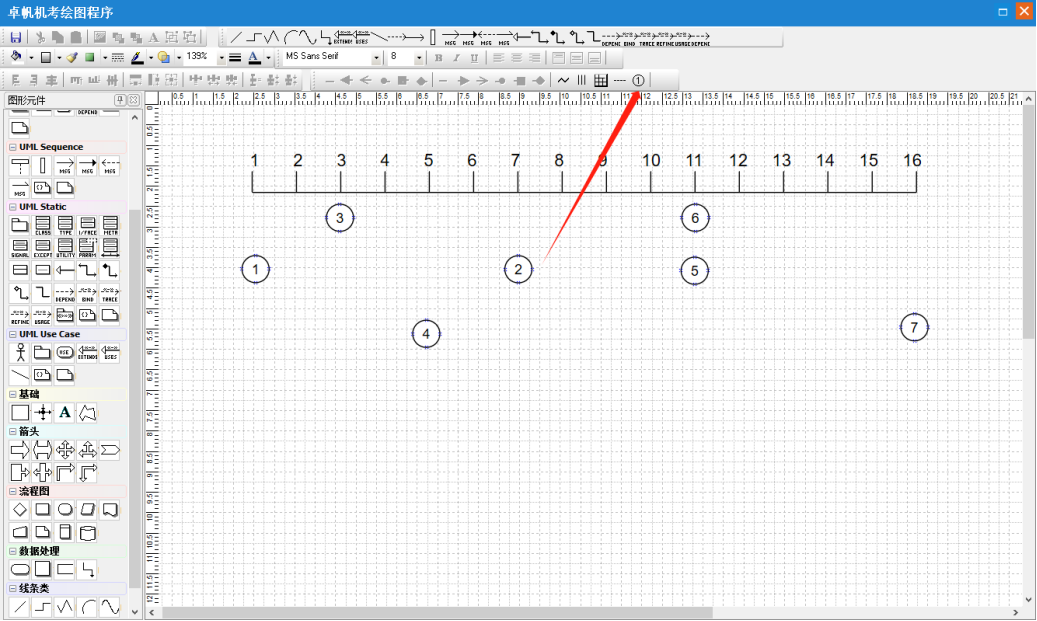
(3)连接箭线。
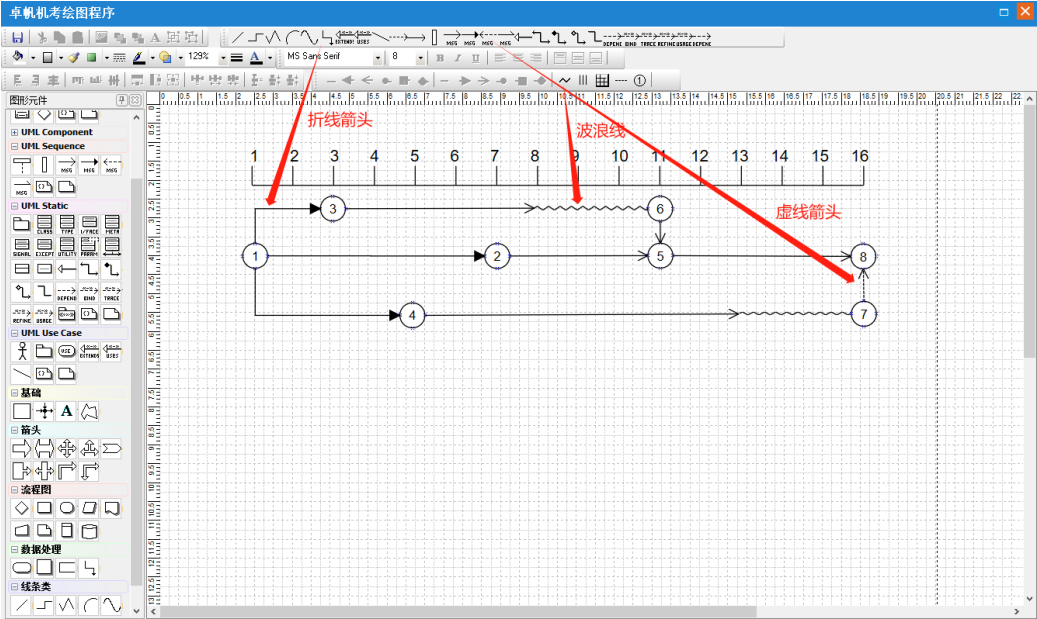
(4)双击箭线或使用文本工具标注活动序号。
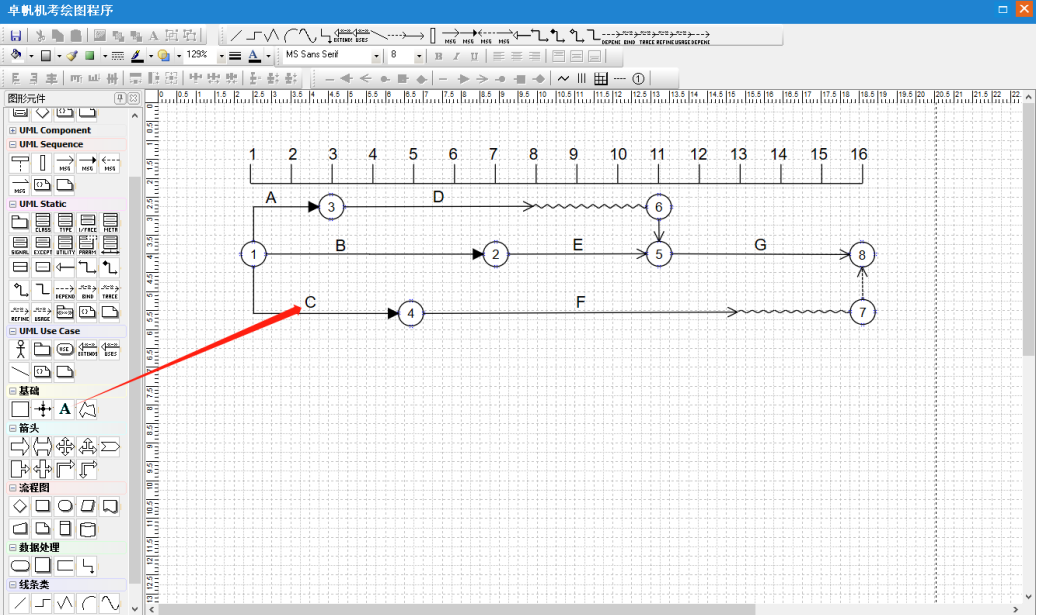
9.绘制七格图
绘制七格图可以按照以下步骤进行:
(1)选择绘图工具中的七格图元件,在绘图区点击。
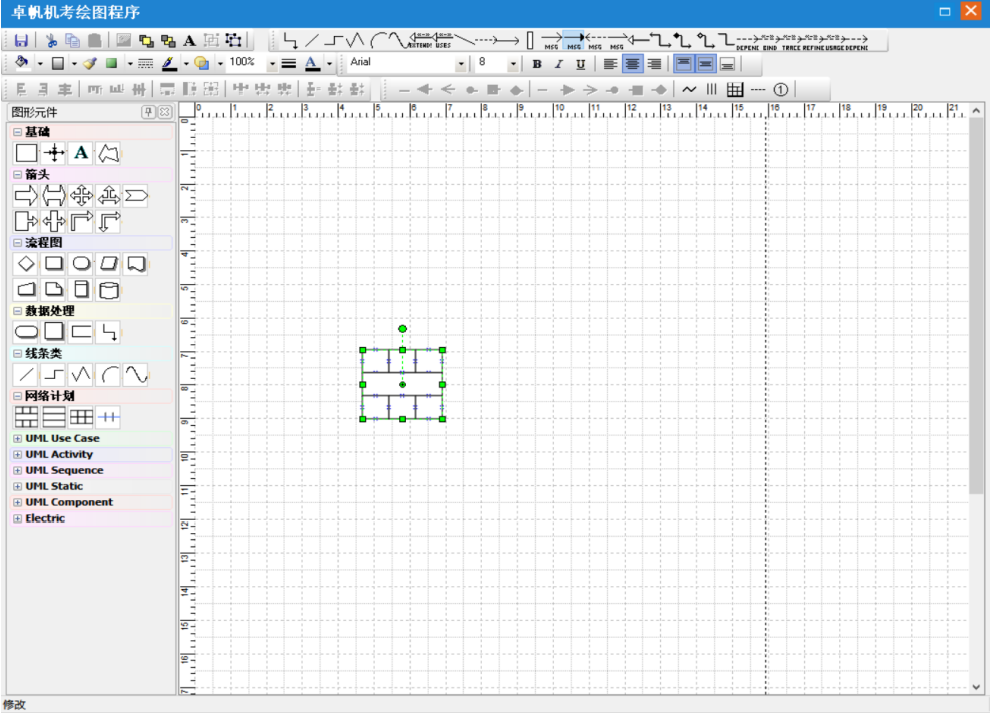
(2)批量复制七格形状,每个活动对应一个七格形状。
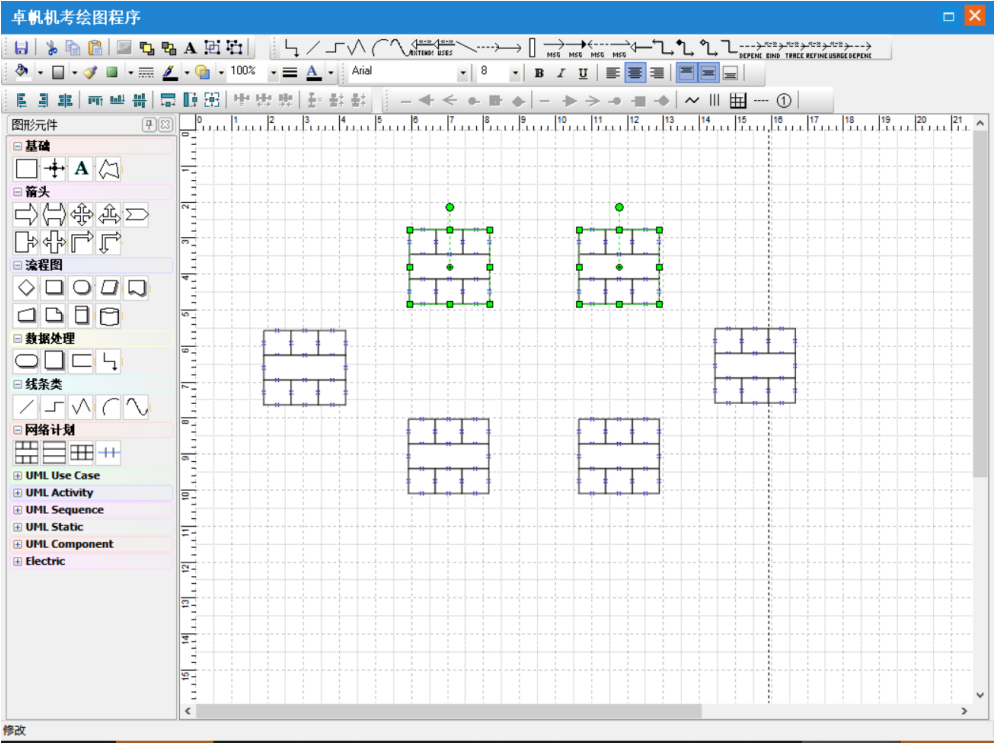
(3)逐个标注每个活动的参数,使用箭线连接每个活动。
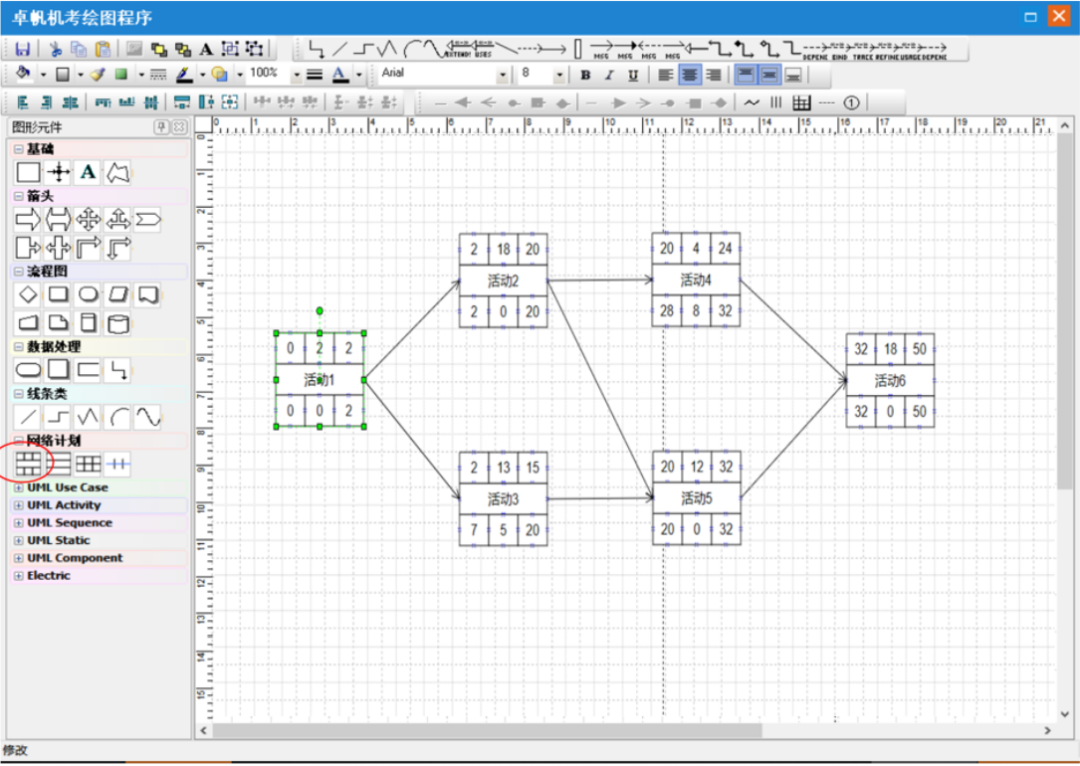
说明:如何在七格图中输入文本
双击七格图默认输入光标在第一个单元格,可通过按“TAB”键移动输入焦点,例如如果要更改“活动1”的名称,可通过连续按三次“TAB”键,跳到“活动 1”单元格,再输入要更改的名称。也可以用文本工具添加文字(此方法不如按 TAB 键快速,不推荐)。
10.绘制类图
绘制类图可以按照以下步骤进行:
(1)选择UML Static中的Class元件,在绘图区绘制类。
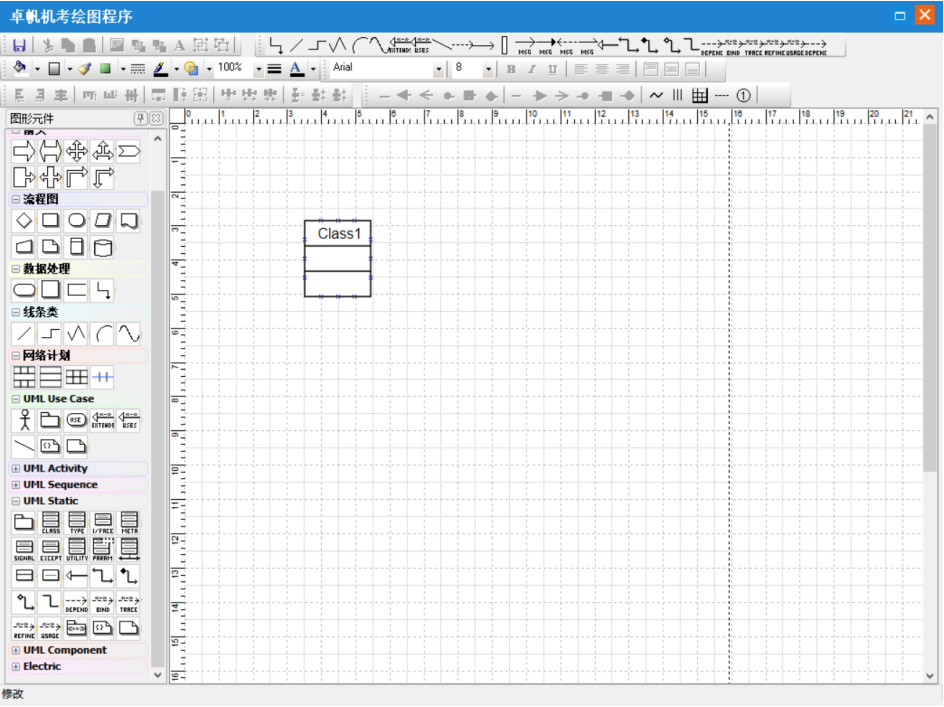
绘制多个类,并为它们命名。
(2)使用连线工具表达类之间的关系。
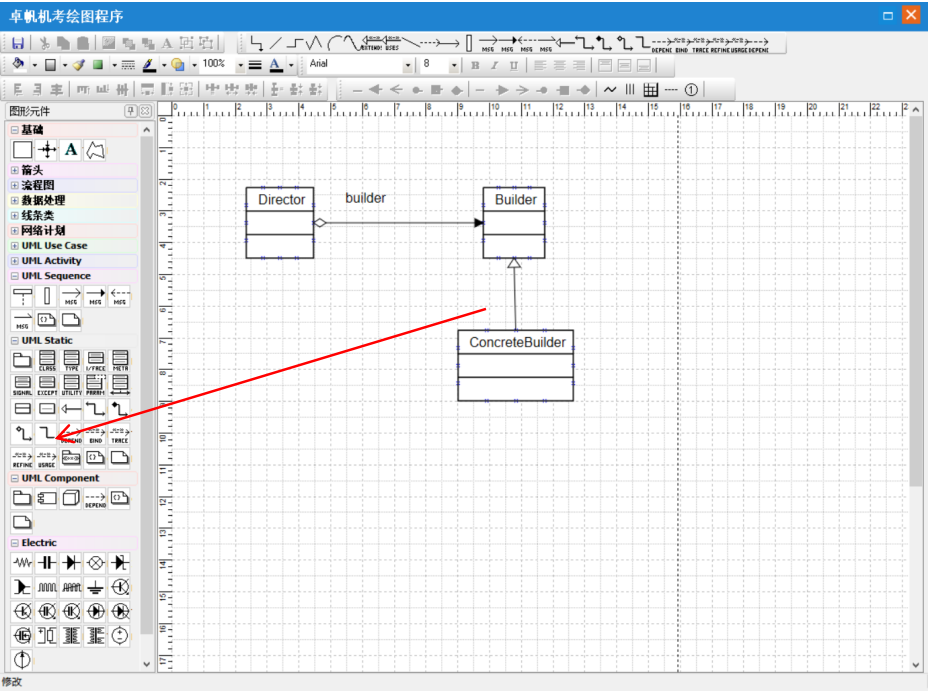
(3)完善类的属性和方法。
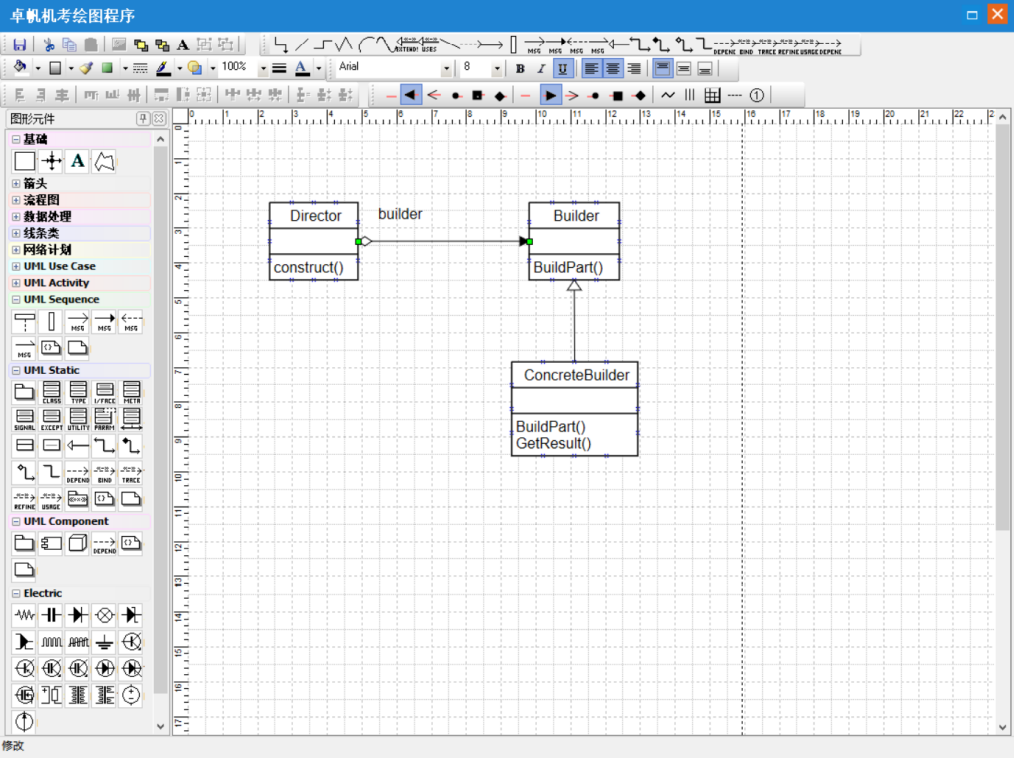
11.绘制时序图
绘制时序图的方法与绘制类图类似,可以选择UML Sequence中的元件进行绘制。
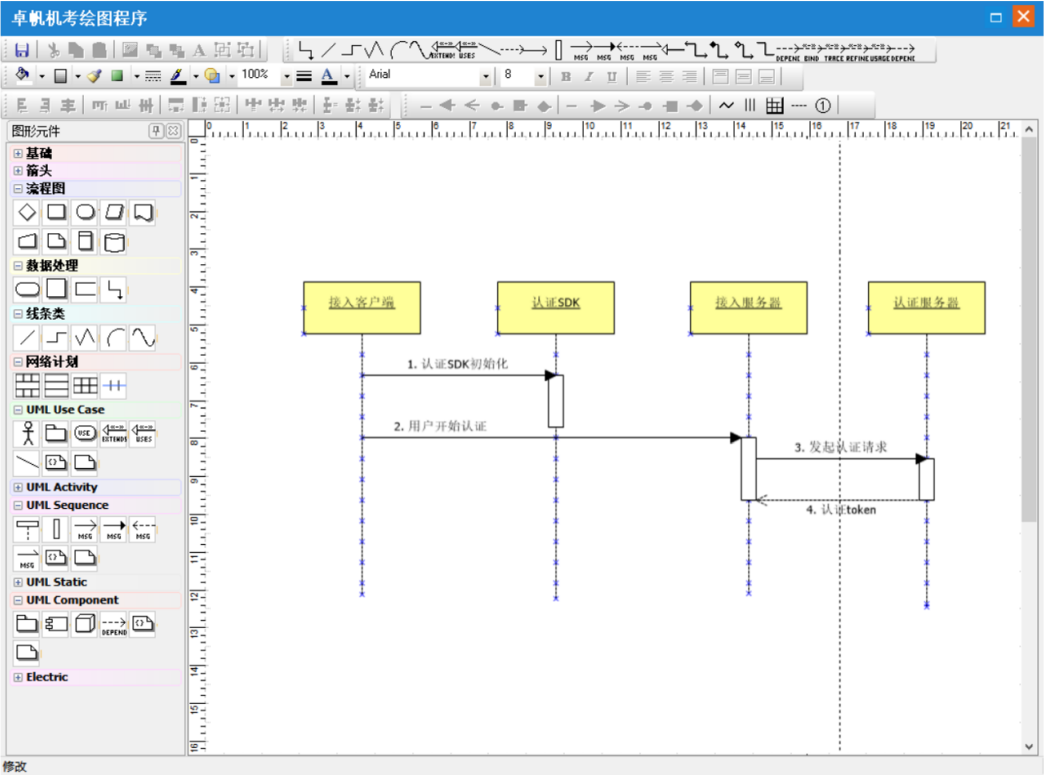
12.绘制ER图
绘制ER图可以按照以下步骤进行:
(1)使用图形工具表示实体、属性、关系等。
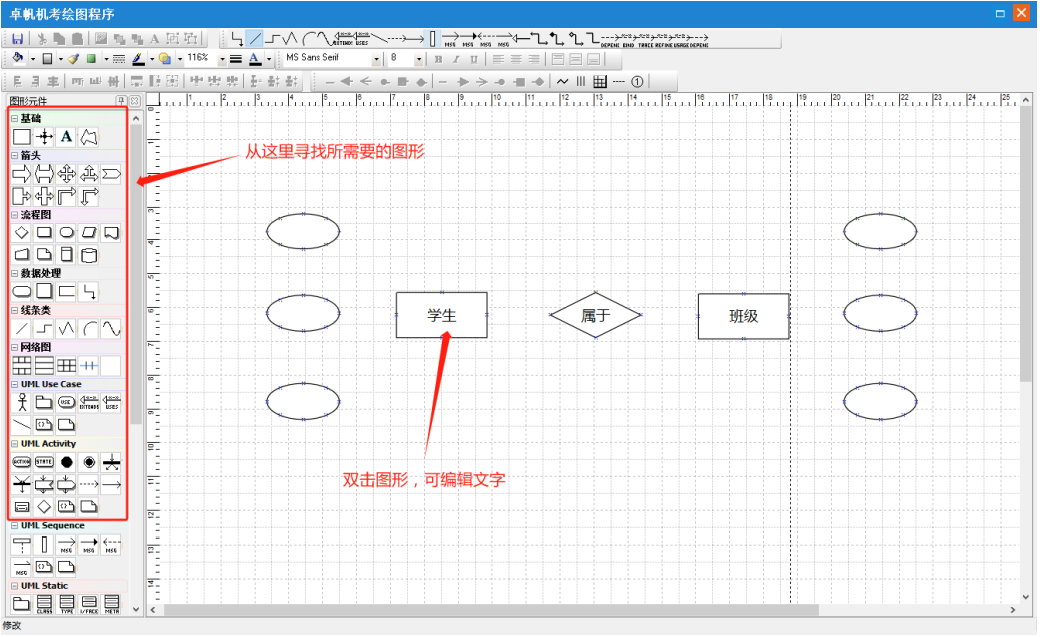
(2)使用线条工具表示这些元素的逻辑关系。
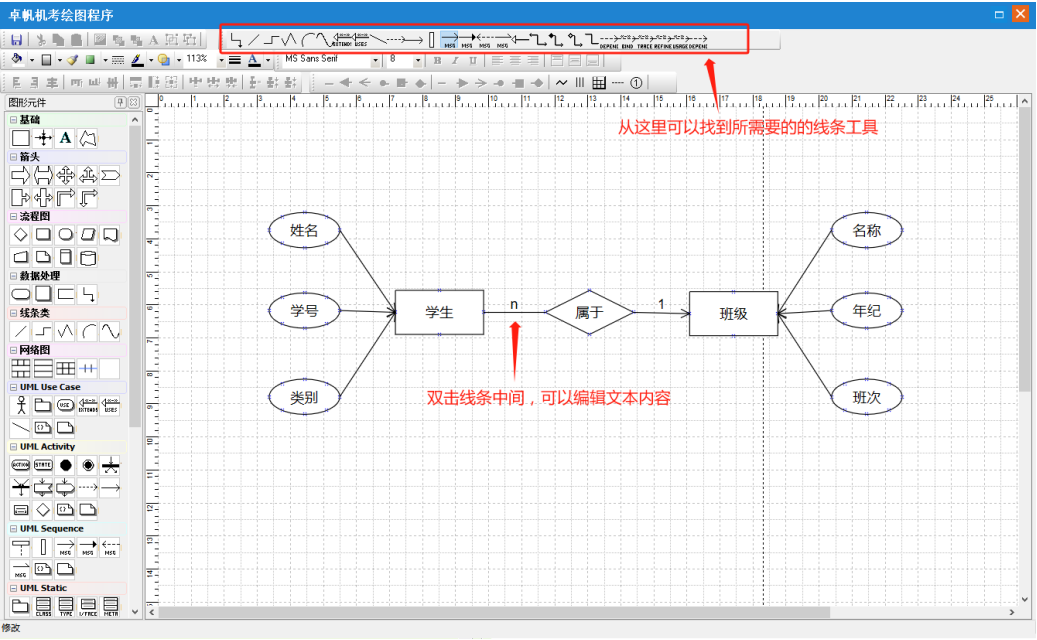
13.绘制表格
绘制表格可以按照以下步骤进行:
(1)点击表格工具。

(2)输入所需的行数和列数。
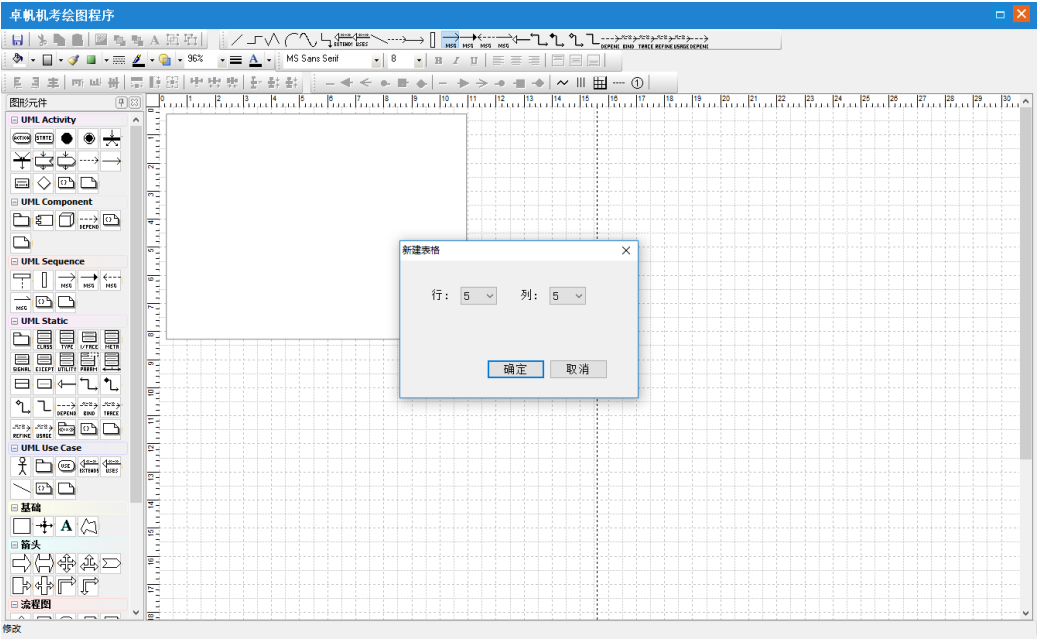
(3)双击表格即可编辑文本内容。
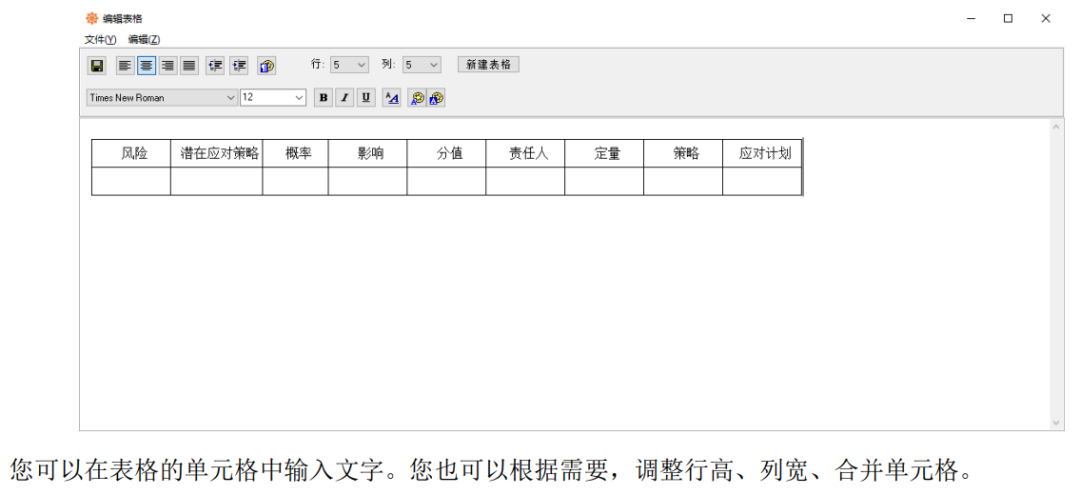
以上是软考机考绘图的详细操作指南,希望对大家有所帮助!
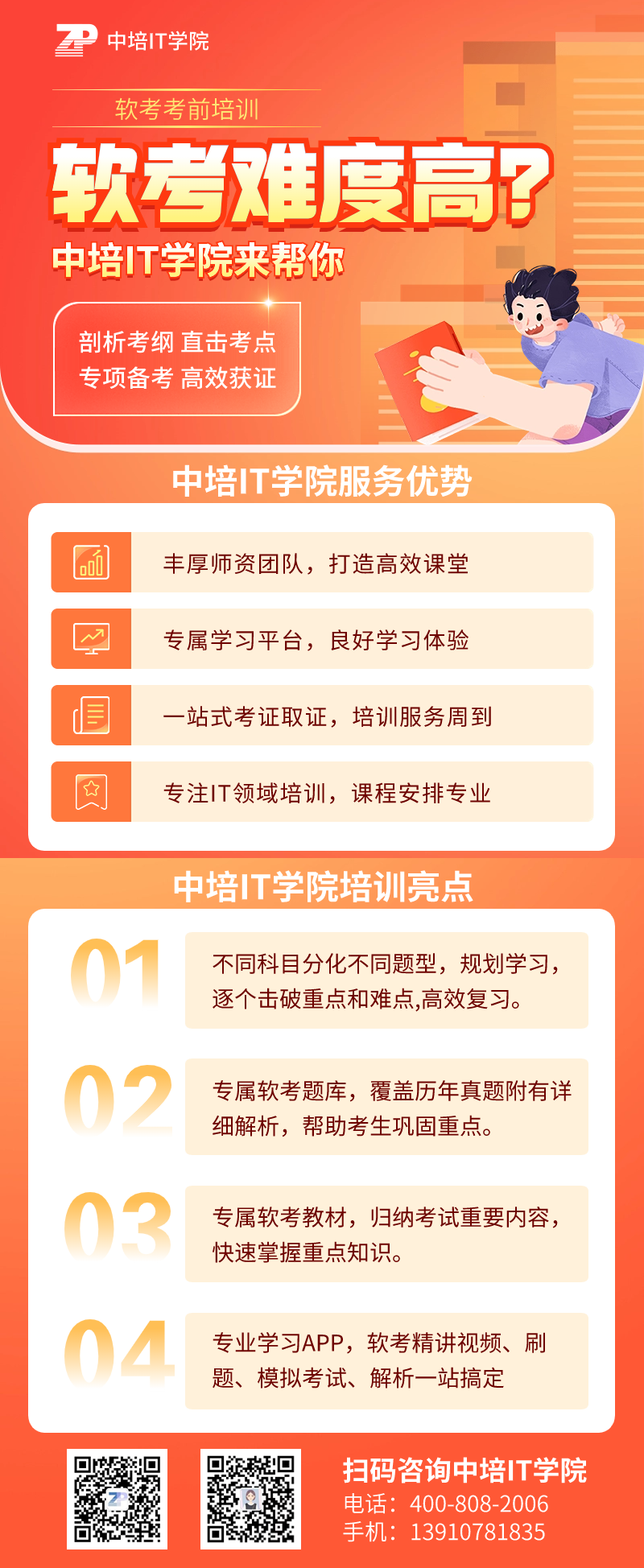
相关阅读
- 中培软考网课,汇聚13门科目,360°服务保障!7-22
- 2024年软考大军,如何科学备考?11-17
- 2023网络工程师考试大纲8-31
- 考生速看!2025下软考难度调整,这些科目成通关捷径12-9
- 考后空虚?立即开启2026软考备战,避开2025考生踩过的“坑”11-17
- 25年下半年软考准考证打印时间、流程及注意事项11-3
- 软考论文一次过!中培IT学院高分模板+真题精批,助您通关10-29
- 如何用最少的精力,拿下软考中级证书?10-28
- 软考考前一周,做好这7件事,轻松多拿20分!10-28
- 软考总差几分?真相是你的努力用错了方向10-21
- 考过=职称!软考,直达中高级职称的捷径10-17
- 2025软考系统集成项目管理师:案例分析高分答题秘籍9-11
- 网络工程师 or 信息安全工程师?软考中级怎么选?9-9
- 系统架构设计师考试攻坚技巧:案例分析、论文写作技巧8-28
- 3个月高效备考软考?中培IT学院带你通关!8-25
- 软考选中级还是高级?看完这篇不再纠结!8-21
- 软考冲刺倒计时!12晚高效学习,一次上岸!8-19
- 2025软考报名即将开始!早准备早上岸,附各省时间表8-8
- 信创证书和软考有啥区别?看完这篇,别再“傻傻分不清”!7-29
- IT人‘内卷’生存指南:这4本证书,考一本赚一本!6-13
- 2025 软考倒计时!准考证打印时间+注意事项5-14
- 2025上半年软考机考模拟系统将于5月13日开放5-9
- 2025软考证书的价值有哪些?还值得考吗?4-18
- 软考考试倒计时,这几个时间节点您一定要知道哦!4-16
- 软考报名别错过!2025年上半年时间表来啦!3-13
- 新变化!2025软考“信管”和“监理”考试时间对调!2-14
- 24年下半年软考准考证打印时间、流程及注意事项11-4
- 成绩低于45分,达到单独划线标准也可获得软考证书啦!7-24
- 2024上半年软考成绩可以查询啦!6-25
- 2024年5月软考准考证打印、考试要求、考场规则5-21
- 2024年上半年软考准考证打印入口及时间安排5-21
- 2024年软考机考模拟系统于5月13-23日开放!5-16
- 2024年软考机考模拟系统于5月13-23日开放!5-14
- 软考网络工程师备考指南4-29
- 2024年上半年国家软考报名时间及入口(随时更新)3-15
- 中培软考培训报名进行时,更有惊喜福利等您哦!3-11
- 软考高项论文10大管理领域可能考些什么子题目?3-11
- 软考高项太难???过来人备考经验分享!3-8
- 2024年软考考试安排及有关事项通知【1号文】3-8
- 考完软考信息项目管理师就是高级职称吗?3-5
- 软考培训机构众多应如何挑选?3-1
- 软考不够45分也能拿证?划线地区政策了解下!3-1
- 开课啦丨软考高项3月班全国招生,咨询报名享福利3-1
- 中培邀请函|24年软考系统分析师开班计划2-28
- 0基础小白,考软考项目管理的中级还是高级?2-26
- 2024年软考系统规划与管理师有几次考试?2-26
- 什么是软考?软考考哪个证书最有用呢?2-26
- 软考中项和高项哪个适合零基础小白?2-23
- 软考项管和PMP到底选择哪个好?2-23
- 2024年软考网络工程师报考指南2-23
- 持有软考证书可以享受哪些待遇呢?2-23
- 信息系统项目管理师(软考高项)全解2-23
- 参加2024年5月份软考什么时候可以取证?2-22
- 2024上半年软考报名时间是什么时候?2-21
- 软考中项、监理师更新教材,上半年不启用!2-19
- 软考高级难?看看你选没选对!1-31
- 2024上半年软考报名时间是什么时候?1-30
- 往期通过考生分享:软件设计师备考经验1-30
- 24年5月份软考证书领取时间预测1-30
- 软考系统分析师、系统规划管理师备考指导1-26
- 2024年软考时间出炉,4天多批次进行1-25
- 选对软考高级科目,拿证轻松又有意义!1-24
- 2024年软考官方指导教材综合列表1-18
- 官宣:2024年软考中项教材将会改版!1-18
- 软考“电子证书”详细下载步骤1-8
- 2024年软考报名、备考、考试指南--中培IT学院1-5
- 项目管理应该考什么证书?NPDP or 软考高项?1-5
- 【干货收藏】网络工程师备考经验分享1-5
- 考软考证书可以抵扣个税吗?12-27
- IT行业性价比较高的3本证书12-27
- 软考系统分析师科目详解12-13
- 软考软件设计师知识点梳理12-13
- 系统架构设计师报名条件、报名流程12-11
- 软考系统架构设计师培训班(全国可报名)12-11
- 2024系统架构设计师备考技巧12-11
- 2024年新版系统架构设计师教材12-11
- 2024年软考系统架构设计师学习计划12-11
- 为什么要考软考网络规划设计师12-8
- 网络规划设计师值得考吗?12-8
- 网络规划设计师是高级职称吗?12-8
- 网络规划设计师如何备考?12-8
- 网络规划设计师考试难度如何?12-7
- 软考网络规划设计师一年考几次?12-7
- 软考网络规划设计师培训班(全国可报名)12-7
- 2024年软考网络规划设计师报考时间12-7
- 最新软考网络工程师报考详情12-7
- 软考网络工程师主要考什么?12-6
- 软考网络工程师的6大价值12-6
- 软考网络工程师备考规划12-6
- 2023下半年网络工程师考后复盘12-6
- 系统集成项目管理工程师考试须知12-6
- 系统集成项目管理工程师考试内容、考试难度12-5
- 软考中项官方教材重点总结12-5
- 软考中级项目经理备考四大“秘诀”12-5
- 软考中级项目经理科学备考计划12-5
- 4点告诉你信息系统项目管理师值不值得考12-5
- 软考高项:挣值管理有多重要?11-30
- 软考高项官方教材重点总结11-30
- 软考高项要改为一年一次?是真的吗?11-30
- 软考高项论文写作指南11-30
- 入户门槛高?考软考中项,助你顺利入户!11-30
- 软考单独划线地区有哪些?11-30
- 考了软考中级就是中级职称吗?11-29
- 改革后的软考高项难在哪?11-29
- 2024年软考考试时间/报名时间提前知11-29
- 2023下半年软考成绩查询具体时间11-29
- 软考证书含金量,2024年持续火爆!!11-21
- 软考上机考试注意事项(考后汇总版)11-21
- 软考上机考试的绘图技巧(图文)11-21
- 软考高级有哪些科目,哪个含金量高?11-20
- 软考中级有哪些科目?哪个容易过?11-20
- 软考中级通过率一览表(分析)11-20
- 软考高级各科目通过率是多少?11-20
- 想要参加软考,需要提前多久复习准备?11-17
- 2023年下半年首批【软考高项】考情分析11-2
- 湖北某电信公司“软考-系统架构设计师” 考前培训10-17
- 网络工程师证书含金量怎么样?10-10
- 网络工程师需要学哪些知识?10-10
- 软考网络工程师中级好考吗10-10
- 软考网络工程师证书怎么考?10-10
- 软考软件设计师中级都考什么?10-10
- 软件设计师考试证书什么样?10-10
- 软件设计师考试时间是什么时候?10-10
- 干货:软考软件设计师考试大纲10-10
- 项目管理的PMP和软考中高项,你PICK哪个?9-18
- 2023年下半年软考报考指导9-14
- 国家软考改为上机考试,会产生哪些影响?9-13
- 同为项目管理,PMP和软考该怎么选择呢?9-13
- 2023下半年软考报名开始,报名流程如下9-8
- 软考中级软件设计师含金量9-8
- 软考软件设计师考试内容(知识点)9-8
- 软件设计师证书含金量到底如何?9-8
- 软件设计师(软考中级)2023年下半年报考安排9-8
- 软考高项培训机构推荐9-7
- 系统集成项目管理工程师培训即将开班9-7
- 网络规划设计师培训机构该如何选择?9-7
- 网络工程师培训那个培训机构比较好?9-7
- 2023软考软件设计师考试指导9-7
- 软考系统架构设计师难度如何?(附学习途径)9-4
- PMP项目管理国际认证培训(直播班)9-4
- 信息系统项目管理师冲刺培训(上海+直播)9-4
- 系统集成项目管理工程师冲刺培训(直播班)9-4
- 软件设计师冲刺培训(直播班)9-4
- 网络工程师冲刺培训(直播班)9-4
- 系统架构设计师冲刺培训(上海+直播)9-4
- 网络规划设计师和网络工程师的区别和联系8-31
- 网络规划设计师报名网站/入口在哪?8-31
- 2023下半年软考网规报名、考试安排8-31
- 软件设计师考试形式和考试内容8-31
- 软件设计师和网络工程师哪个好考8-31
- 聊一聊软件设计师的含金量8-31
- 网络工程师考试形式、教材、真题8-31
- 不知道网络工程师怎么考?看这篇!8-31
- 软考推荐中项(系统集成项目工程师)0基础可学8-29
- 软考高项考试安排、作用价值及内容概述8-29
- 2023年软件水平考试(软考)报考指南8-29
- 软考难不难?零基础可以报考吗?8-29
- 注意!2023下半年软考重大改动!8-29
- 2023年下半年计算机软考报名考试时间安排8-29
- 软考-软件设计师备考指南(2023年上半年)3-23
- 软考信息项目管理师论文要求及写作建议3-22
- 软考高级资格有哪些?该如何选择报考?3-22
- 3000字解读:软考网络工程师-小白必看3-22
- 软考考试科目有哪些?都考什么?2-22
- 热门项目管理证书汇总2-21
- 软考中高项和PMP项目管理考哪个?2-20
- 软件设计师(软考中级)考试指南2-20
- 网络工程师(软考中级)考试指南2-20
- 软考中级科目哪个更好考?更实用?2-16
- 软考好过吗?考试难度大不大?2-16
- 软考证书是永久持证的吗?2-16
- 软考的中级和高级有什么区别?2-14
- 软考适合哪些人考?2-14
- 软考中级 - 软件设计师热点问题答疑2-8
- 软考中级 - 网络工程师热点问题答疑2-8
- 参加软考,是自学还是报班呢?2-6
- 软考报考有哪些条件?2-1
- 2023年软考考试时间公布啦!2-1
- 什么是软考?速来围观!读完这篇文章你就懂了!1-27
- 软考考完多久可以查成绩?1-26
- 软考系统集成项目经理证书作用有什么?8-22
- 喜报:2022年上半年软考项目经理考试,中培押题多题命中!5-31
- 2022年上半年软考网络工程师上午题真题5-30
- 2022年上半年软考考试暂停的地区5-24
- 软考考试怎么一次性通过?软考报名条件11-24
- 软考的考试要求?非专业人士学习软考好过吗?11-9
- 软考系统集成项目管理工程师证书过期了该如何?10-28
- 软考项目经理中高项案例分析和答题技巧9-16
- 国家软考试科目有哪些?8-16
- 2021年全国软考政策变动解析7-30
- 2021下半年软考考试科目和时间安排6-16
-
【全国统一报名热线:400-808-2006】
蒋老师:13260025235 (微信同号) QQ: 2210585665
倪老师:18701378400 (微信同号) QQ:1658122838
方老师:13910781835 (微信同号) QQ:1808273142 -
 扫码加老师微信
扫码加老师微信
-
 微信服务号
微信服务号
中培IT学院 Copyright © 2006-2025 北京中培伟业管理咨询有限公司 .All Rights Reserved
京ICP备13024721号-3 地址:北京市丰台区育芳园东里3号楼B座 邮编:100071

 400-808-2006
400-808-2006